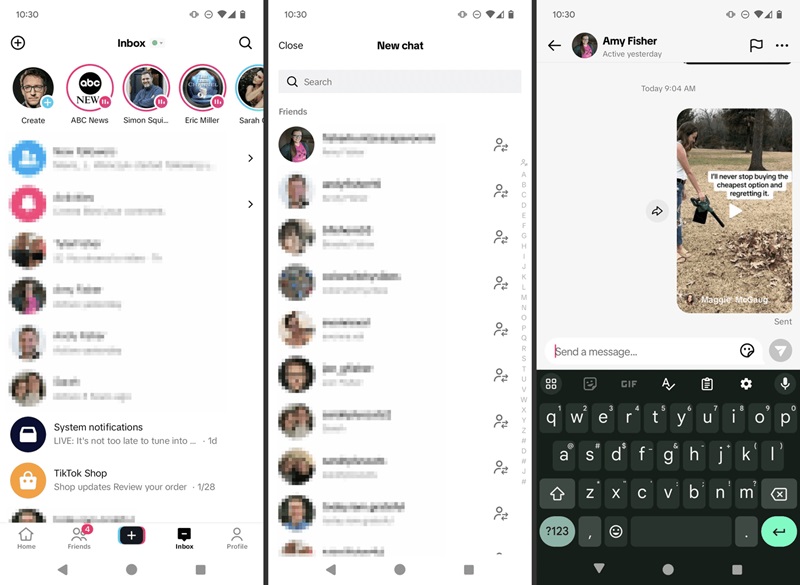Cách gửi ảnh trong tin nhắn TikTok dễ dàng 2024
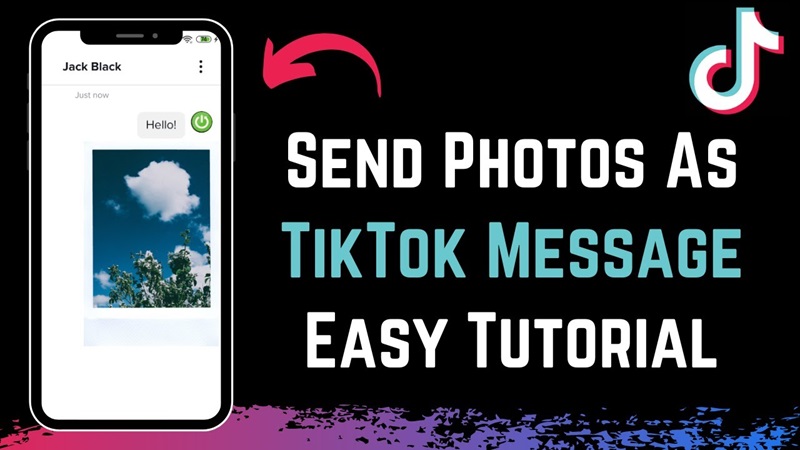
Nếu bạn đang tự hỏi liệu có thể gửi ảnh qua tin nhắn TikTok hay không và cách thực hiện như thế nào, thì đây chính là bài viết bạn cần tìm. Trong bài viết này, TikTok DL sẽ hướng dẫn bạn chi tiết về cách gửi ảnh trong tin nhắn TikTok một cách dễ dàng và nhanh chóng, cùng với một số lưu ý quan trọng để giúp bạn tối ưu hóa trải nghiệm sử dụng TikTok. Đừng lo lắng nếu bạn chưa từng thử, thì những bước hướng dẫn sau đây sẽ giúp bạn dễ dàng làm quen và sử dụng tính năng này.
I. Bạn có thể gửi ảnh trên tin nhắn TikTok không?
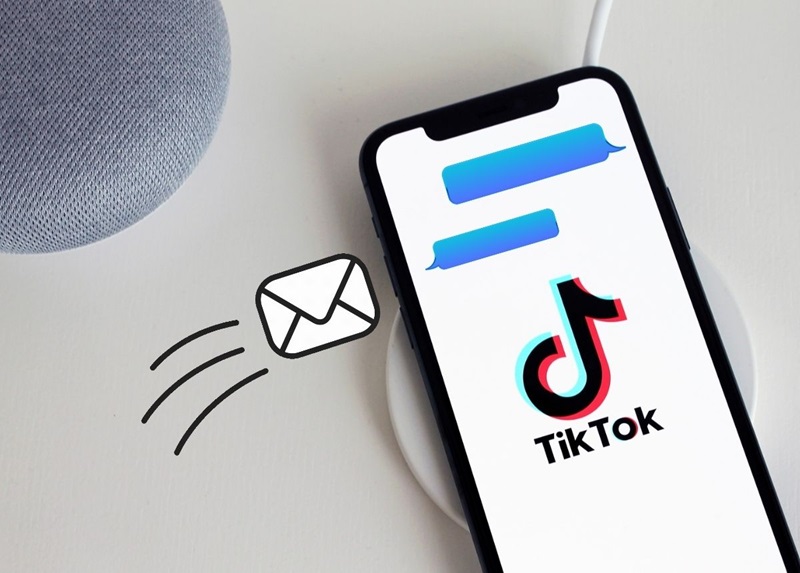
Một trong những câu hỏi mà nhiều người dùng TikTok thắc mắc chính là: "Bạn có thể gửi ảnh trên tin nhắn TikTok không?" Câu trả lời là có, bạn hoàn toàn có thể gửi ảnh qua tin nhắn TikTok, và đây là một tính năng rất tiện dụng mà bạn có thể sử dụng để chia sẻ những khoảnh khắc đẹp hoặc thông tin với bạn bè hoặc những người theo dõi mình.
Mặc dù TikTok nổi bật với các video ngắn, nhưng việc gửi ảnh qua tin nhắn cũng là một tính năng không kém phần hữu ích. Bạn có thể gửi bất kỳ bức ảnh nào từ thư viện ảnh của mình, hoặc thậm chí chụp ảnh trực tiếp ngay trong ứng dụng để gửi cho bạn bè. Điều này giúp việc giao tiếp trở nên phong phú và sinh động hơn.
II. Cách gửi ảnh trong tin nhắn TikTok
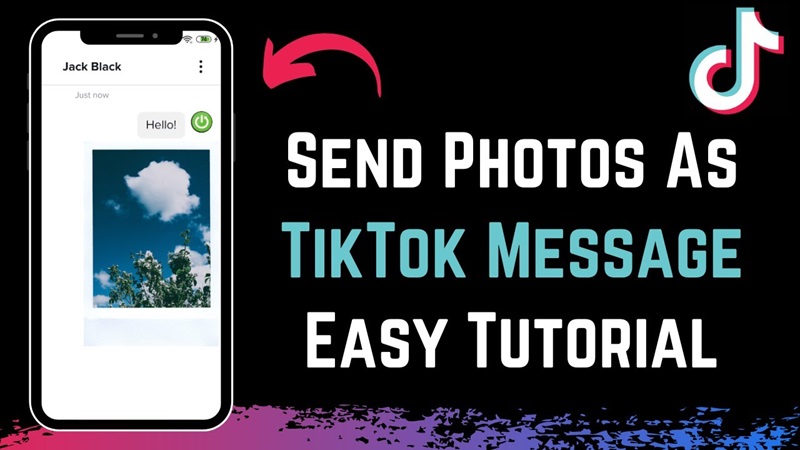
Sau khi đã biết rằng bạn có thể gửi ảnh trong tin nhắn TikTok, hãy cùng TikTok DL khám phá cách gửi ảnh trong tin nhắn tiktok nhanh chóng và dễ dàng.
Bước 1: Mở tin nhắn trực tiếp
Để bắt đầu gửi ảnh, bạn cần mở ứng dụng TikTok trên điện thoại của mình. Trên màn hình chính của TikTok, ở góc dưới bên phải, bạn sẽ thấy biểu tượng của "Hộp thư" (Tin nhắn). Khi nhấn vào đó, bạn sẽ được chuyển đến phần tin nhắn của TikTok, nơi bạn có thể trò chuyện với bạn bè hoặc người dùng khác.
Nếu bạn chưa có cuộc trò chuyện với người nào, hãy tìm kiếm tên người dùng và bắt đầu một cuộc trò chuyện mới. Còn nếu bạn đã có cuộc trò chuyện từ trước, chỉ cần chọn cuộc trò chuyện muốn gửi ảnh.
Bước 2: Chọn biểu tượng gửi ảnh
Khi bạn đã mở cuộc trò chuyện, dưới cùng của màn hình sẽ có một thanh công cụ cho phép bạn nhập văn bản hoặc gửi các phương tiện. Để gửi ảnh, bạn chỉ cần nhấn vào biểu tượng "Ảnh" hoặc "Thư viện ảnh" (thường là một hình ảnh nhỏ của máy ảnh hoặc thư viện). Khi nhấn vào đó, bạn sẽ được đưa đến thư viện ảnh của điện thoại để chọn bức ảnh mà bạn muốn gửi.
Bước 3: Chọn ảnh và gửi
Trong thư viện ảnh, bạn có thể duyệt qua các bức ảnh mình muốn gửi. Hãy chắc chắn rằng bạn đã chọn đúng bức ảnh trước khi gửi. Sau khi chọn, chỉ cần nhấn vào nút gửi (thường là hình mũi tên) để hoàn tất. Chỉ trong vài giây, bức ảnh của bạn sẽ được gửi đi, và người nhận sẽ nhận được thông báo và xem được bức ảnh bạn chia sẻ.
Bước 4: Kiểm tra tin nhắn đã gửi
Sau khi gửi ảnh, bạn có thể quay lại cuộc trò chuyện và kiểm tra xem ảnh đã được gửi thành công hay chưa. Để chắc chắn, bạn cũng có thể yêu cầu người nhận xác nhận ảnh đã được nhận và xem đúng cách.